GitLab をアップデートする
Software Configuration Management (SCM)
先日に GitLab 7.6.2 をインストールしましたが、それより新しい 7.7.2 がリリースされていたので、それにアップデートしてみることにしました。
先日にこちら でGitLab 7.6.2 をインストールするお話をしましたが、そのときよりも新しい 7.7.2 がリリースされていました。
そこで練習的な意味合いも兼ねて、GitLab を 7.6.2 から 7.7.2 にアップデートしてみることにします。
GitLab をアップデートする
とりあえず GitLab 7.6.2 から 7.7.2 へのアップデートは簡単にできる様子でした。
まず、新規インストールのときと同様に、GitLab | Download GitLab Community Edition のページを開きます。
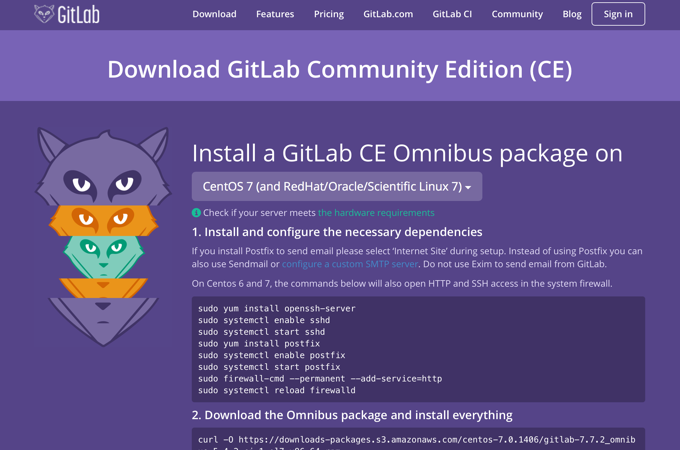
対象 OS を選択する
ここで、インストール環境にあった OS を選択します。
今回は ConoHa VPS 上で稼働している Fedora 20 にインストールしてあるGitLab をアップデートする予定なので "CentOS 7 (and RedHat/Oracle/Scientific Linux7)" を選択することにしました。
ダウンロードコマンドを確認する
OS を選択すると、GitLab をダウンロードするコマンドが、その下のDownload the Omnibus package and install everything
の欄に表示されます。
curl -O https://downloads-packages.s3.amazonaws.com/centos-7.0.1406/gitlab-7.7.2_omnibus.5.4.2.ci-1.el7.x86_64.rpm
最新の GitLab にアップデートする
ダウンロードコマンドを確認したら、それを使って GitLab をダウンロードして、インストールを行います。
curl -O https://downloads-packages.s3.amazonaws.com/centos-7.0.1406/gitlab-7.7.2_omnibus.5.4.2.ci-1.el7.x86_64.rpm
sudo rpm -U gitlab-7.7.2_omnibus.5.4.2.ci-1.el7.x86_64.rpm
これで、ダウンロードとアップデートが完了しました。
どのディレクトリへダウンロードしても大丈夫です。今回は ~/src
ディレクトリにダウンロードすることにしました。
設定を更新する
最新版にアップデートしたら、次の更新コマンドを実行します。
sudo gitlab-ctl reconfigure
このコマンドは、普段 GitLab の設定ファイルを更新する度に実行するコマンドと同じです。
設定ファイルは 7.6.2 から 7.7.2 にアップデートしてもリセットされることはないようで、こうすることで以前に調整した設定を引き継ぎながら、GitLab を最新の状態に更新できる様子でした。